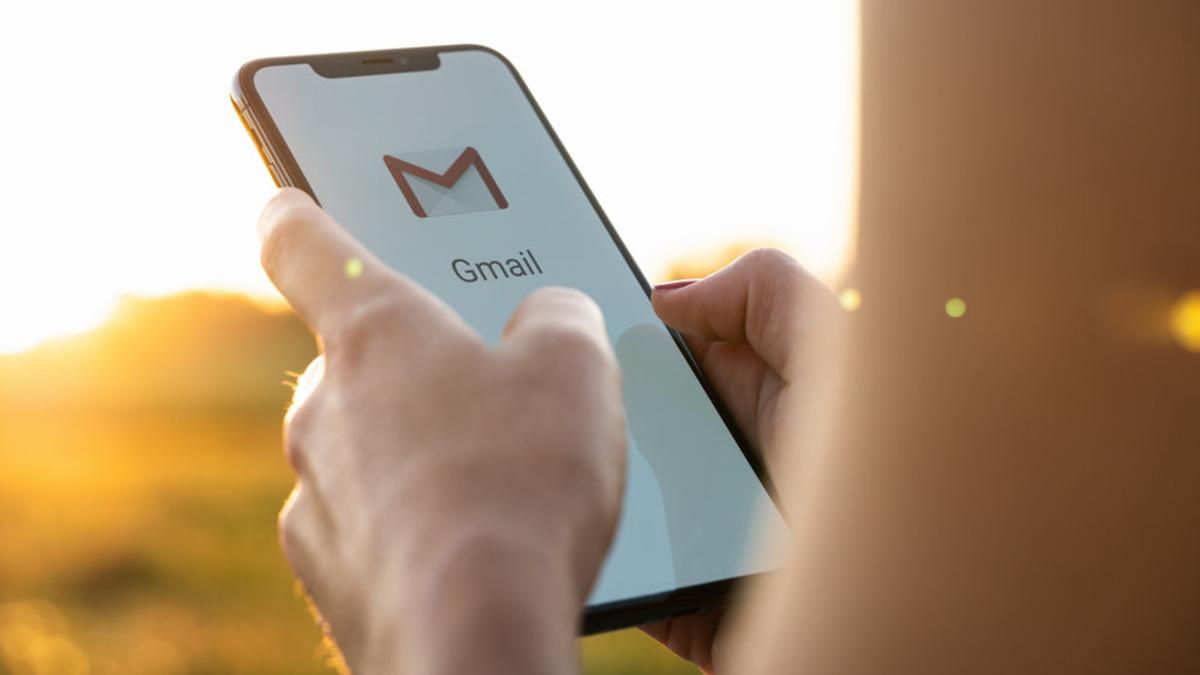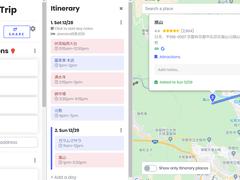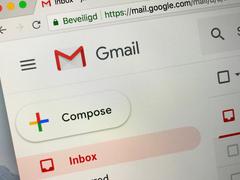米Lifehackerでは、毎週、読者の皆さまからのテクノロジー関連の質問に答えていますが、今回はちょっと趣向を変えてみたいと思います。
なぜって、ある読者のストーリーをシェアすることが、皆さまのためになると思ったから。Googleアカウントのパスワードを忘れてしまった、とある女性の話です。
哀しいけれど、この問題は私にもGoogleにも解決できません。それでも彼女の経験には学ぶべき教訓があり、今後同じような問題であなたが悩まされないためにも、ぜひ読んで頭の片隅に置いてほしいのです。
再設定用のアドレスに間違いが。ヘルプセンターの回答は…
こちらが、その女性から届いたメールです。
2019年11月、私は愚かにも、変えたばかりのGoogleパスワードを忘れてしまいました。とはいえよくあることなので、私はいつもどおりGoogleにメールをして、認証コードを送ってもらうことにしました。でも、さらに愚かなことが。そのとき私は、2段階認証も追加していたんです。
いえ、それだけなら問題にはなりませんよね。でも、再設定用のメールアドレスを間違えて登録していたようで。それでは2段階認証は意味をなしません。
(中略)
Googleヘルプセンターでは、ずっと昔に自分で設定した「最初の電話番号は?」というセキュリティの質問をされました。それに答えると、返信用アドレスの入力を求められました。
その数日後、証拠不十分のため私のアカウントを復活することはできないという返信が来たのです。
アカウント作成時期などの質問は、一切聞かれませんでした。同じGmailアカウントを使って自宅のIPアドレス経由でつないでいたラップトップやキンドルなどからも復旧オプションを試しましたが、どれもダメでした。
もちろん、パスワードを忘れたのは私の責任です。でも、Googleのセキュリティ設定はおかしくないでしょうか。私は9年分の大切な文書や家族の写真を失いました。それらは二度と、戻ってくることはないのです。
このストーリーをシェアしたのは、皆さまに注意を促すためです。
まず、2段階認証やその他あらゆる種類のアカウント復旧オプションの設定をするときには、それがメールアドレスや電話番号であれ、バックアップコードのコピーであれ、正確にその情報を入力したことをダブルチェック、いやトリプルチェックしてください。
「後で変更できないから」ではありません。アカウントにアクセスさえできれば、いつでもメールアドレスや電話番号の変更は可能です。そうではなく、自分で設定した以上、アカウント情報が正確だと思い込んでいる人があまりにも多いから、こんなことを言っているのです。
その思い込みが正しくなかったとき、つまり重要なアカウント情報に入力ミスがあったとき、アクセス再開のためにはたいへんな時間と労力を割かなければなりません。
カスタマーサービスセンターを設けていないGoogle
この問題に遭遇した人は、Googleの対応に不満を抱くでしょう。検索の巨人であるGoogleは、ユーザーが自社サービスの問題に遭遇しても、それに対応するカスタマーサービスセンターを設けていません。無料のGoogleユーザーには、ヘルプセンターといくつかの掲示板があるだけなのです。
とはいえGoogleの立場もわかります。大半のユーザーは、Googleに対して一銭のお金も払っていません。ええ、Googleはそこからデータを集めて、関連性の高いターゲット広告を出すために利用しています。
でも、ユーザーはたとえばGmailの利便性を享受するために、お金を捻出したりはしていないのです。ストレージに追加料金を払っている人はいるでしょうが、せいぜいそれだけ。Googleの立場からすれば、無料サービスのために、豊富にあるわけでないリソースを避けるでしょうか?
第2に、もっと重要な理由があります。Googleがアカウント復旧などに対して1対1のヘルプを用意していない理由は、同社のセキュリティ対策でもあるのです。
こう考えてみてください。あなたのメールアドレス、電話番号、住所などの個人情報をあいまいに知っている誰かがいるとします。その誰かが、あちこちで起きているデータ漏洩によって情報を入手し、あなたに成りすましてGoogleカスタマーサービスに電話をしたら…。
全員に共通の一般的なアカウント復旧プロセスを用意し、特別な配慮や追加サポートは一切なし。そうすることで、ユニークな問題が発生したときには、ロックされたアカウントにアクセスすることは難しくなります。でも、それと同時に、他人のアカウントにアクセスすることも難しくなります。つまりはトレードオフなのです。
いえ、それに賛成かと聞かれれば、私は好きではありません。だって、人は誰でも間違いを犯しますから。それでも、悪意のある人が他人のアカウントに入り込めるような隙は、できるだけ少なくしておく必要がある、というのも一理あるのではないでしょうか。
つまり、Googleアカウントに用意された復旧メカニズムに関するすべての情報は、ユーザー側の責任で、必ず正確なものにしておかなければなりません。
この機会に、自分は間違いないと思っているあなたも、一度確認してみてはいかがでしょうか。ほんの数分で済むことです。何かがあったときのことを考えれば、なんてことのない作業だと思いませんか?
セキュリティ情報を確認する方法
そのためには、「Googleアカウントの管理」から、「セキュリティ」セクションを開きます。下にスクロールすると、「Google による本人確認の方法」という項目があります。そこで、再設定用の電話番号、メールアドレス、セキュリティ保護用の質問を確認しておきましょう。
次に、少し上にある「2段階認証プロセス」をクリックします。パスワードを入力し、次の画面で2段階認証をオンにしてください。次に、少し下に移動して、「バックアップコード」のセクションに行き、「コードを表示」をクリックします(最初は「設定」する必要があります)。
これらのコードを確実に書き留めます。そして、秘密の安全な場所に保管してください。これで、2段階認証で設定したデバイスに何らかの理由でアクセスできなくなっても、アカウントへのアクセスが可能です。
最後に、「Googleアカウントの管理」の「個人情報」セクションを開いて、連絡先情報が正しいことを再確認しておきましょう。同時に、生年月日もチェックしておいてください。
もちろん、パスワードを忘れないようにするには、強力なパスワードマネジャーの使用がベストです。月額いくらかの使用料が発生しても、確実にそれだけの価値があるでしょう。パスワードを忘れないというメリットに加えて、より強く強固なパスワードを使用できるのがポイントです。
さらに、優れたパスワードマネジャーは、登録されたアカウントがデータ漏洩に遭った際に知らせてくれる機能もあります(固有のパスワードを使用していれば大した問題にはなりませんが、多くの人がそこをさぼっているのが現実です)。
以上が、私からのアドバイスです。そしてこれは、Googleに限ったことではありません。重要なサービスはすべて、アカウントをロックされたときに復旧する手段を調べておきましょう。そして、復旧のために必要な情報に入力ミスがないこと、さらにGoogleのようなバックアップコードが用意されているならそれを書き留めておくことを忘れないようにしてください。
今このタイミングでやっておけば、間違いなく未来の自分に感謝されるはず。善は急げです。
あわせて読みたい
Photo: Shutterstock
David Murphy - Lifehacker US[原文]